Aktualizacja oprogramowania wewnętrznego dysków twardych w macierzy MD32XX – MD36XX
概要: Aktualizacja oprogramowania wewnętrznego fizycznych dysków twardych
この記事は次に適用されます:
この記事は次には適用されません:
この記事は、特定の製品に関連付けられていません。
すべての製品パージョンがこの記事に記載されているわけではありません。
現象
 Uwaga: ten artykuł jest częścią biblioteki wiedzy Dell PowerVault, dostępnej tutaj
Uwaga: ten artykuł jest częścią biblioteki wiedzy Dell PowerVault, dostępnej tutaj
W tym samouczku wyjaśniono, jak zaktualizować oprogramowanie sprzętowe dysków twardych w macierzy dyskowej PowerVault.
Ostrzeżenie: Ten samouczek jest przeznaczony do urządzeń PowerVault MD32XX i PowerVault MD36XX. Ta procedura wymaga wstrzymania produkcji. Macierz musi być w optymalnym stanie. Jeśli potrzebna jest jakakolwiek pomoc, skontaktuj się z działem pomocy technicznej.
Warunki wstępne:
- Podczas aktualizacji nie należy zapisywać we/wy na dyskach.
- Jednostki LUN muszą zostać usunięte z serwerów lub serwery, które mają do nich dostęp, muszą zostać wyłączone.
- W ramach środków ostrożności zaleca się posiadanie pełnej kopii zapasowej bieżących danych w macierzy.
Pobierz najnowszy pakiet A25_MD32_MD34_MD36_MD38_HDD_Firmware_with_ReadMe.zip zawierający wersje oprogramowania wewnętrznego dysków twardych (plik z informacjami dotyczącymi wydania jest dołączony do tego pakietu).
Rozpakuj plik, aby zapoznać się z zawartością.
Czynności
Uruchom aplikację MDSM.
Kliknij pozycję Support, a następnie wybierz opcję Download Firmware (zapoznaj się z ilustracją poniżej).
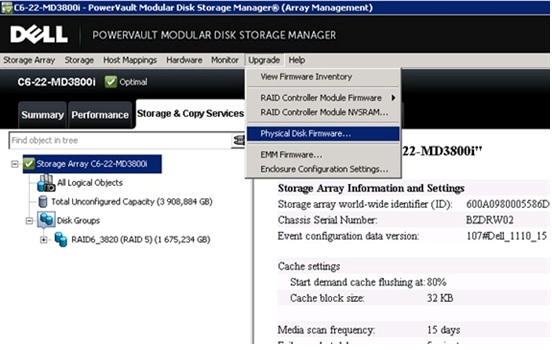
Rysunek 1: MDSM — Opcja zaktualizowanego dysku fizycznego
Na następnym ekranie kliknij przycisk Add, aby wybrać wymagane pakiety.
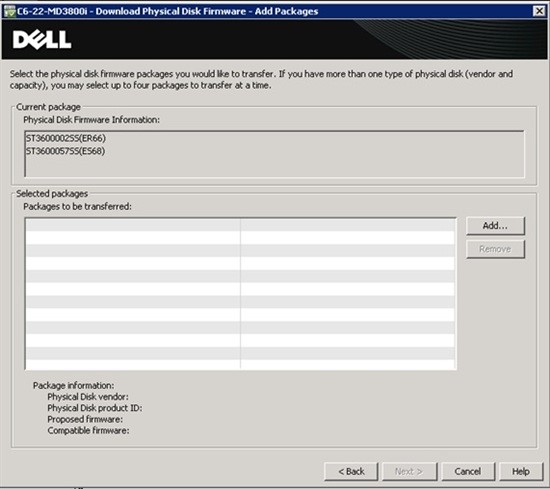
Rysunek 2: Ekran pobierania oprogramowania wewnętrznego dysku fizycznego
Przykład:
\MD32x0_MD32x0i_MD36x0i_HDD_FW_A2_R304271\Seagate_ST3500414SS_KS69.df
\MD32x0_MD32x0i_MD36x0i_HDD_FW_A2_R304271\Hitachi
Hitachi_HUS156045VLS600_E516.df
- Po wybraniu pakietów kliknij przycisk Dalej i sprawdź poprawność.
- Zostanie wyświetlony komunikat informujący o powodzeniu aktualizacji.
 Uwaga: proces aktualizacji może trwać do 20 minut.
Uwaga: proces aktualizacji może trwać do 20 minut.
原因
解決方法
対象製品
PowerVault MD3200, PowerVault MD3200i, PowerVault MD3220, PowerVault MD3220i, PowerVault MD3260, PowerVault MD3260i, PowerVault MD3600F, PowerVault MD3600i, PowerVault MD3620F, PowerVault MD3620i, PowerVault MD3660f, PowerVault MD3660i文書のプロパティ
文書番号: 000137237
文書の種類: Solution
最終更新: 04 10月 2021
バージョン: 5
質問に対する他のDellユーザーからの回答を見つける
サポート サービス
お使いのデバイスがサポート サービスの対象かどうかを確認してください。